Få filer sendt til din Dropbox via e-mail eller en webside
Har du nogensinde ønsket, at nogen skulle sende dig en fil, der var for stor til e-mail? Sådan kan du gøre din Dropbox til en måde for andre at sende dig filer uden besvær.
Dropbox er en af de bedste filsynkroniseringstjenester, og vi bruger det hele tiden til at dele filer og mapper med venner, familie og kolleger. Men nogle gange skal du hente filer fra en person, der ikke kan finde ud af, hvordan man bruger Dropbox, eller hvem du ikke vil dele en mappe med hele tiden. Til disse lejligheder og mere kan det være nyttigt at få en måde at sende en fil til dig en gang via Dropbox. Der er to gode tjenester, der gør det nemt at få filer uploadet til din Dropbox, så fortsæt med at læse og se, hvilket er bedst for dine behov.
Anmod om filer til Dropbox via Email
Har du nogensinde kæmpet med e-mails fyldt med 8 MB Tiff-filer fra kolleger, der ikke vidste om Dropbox? Når du har brug for filer fra en, der kun forstår e-mail, eller bare vil have en hurtig måde for alle at sende dig en fil, du har brug for via Dropbox, er AirDropper en god service, der kan broere hullet. Det lader dig anmode om filer via e-mail og lader andre sende dem sikkert til dig via Dropbox. For at komme i gang skal du søge på AirDropper-webstedet (link nedenfor), og klik Start.
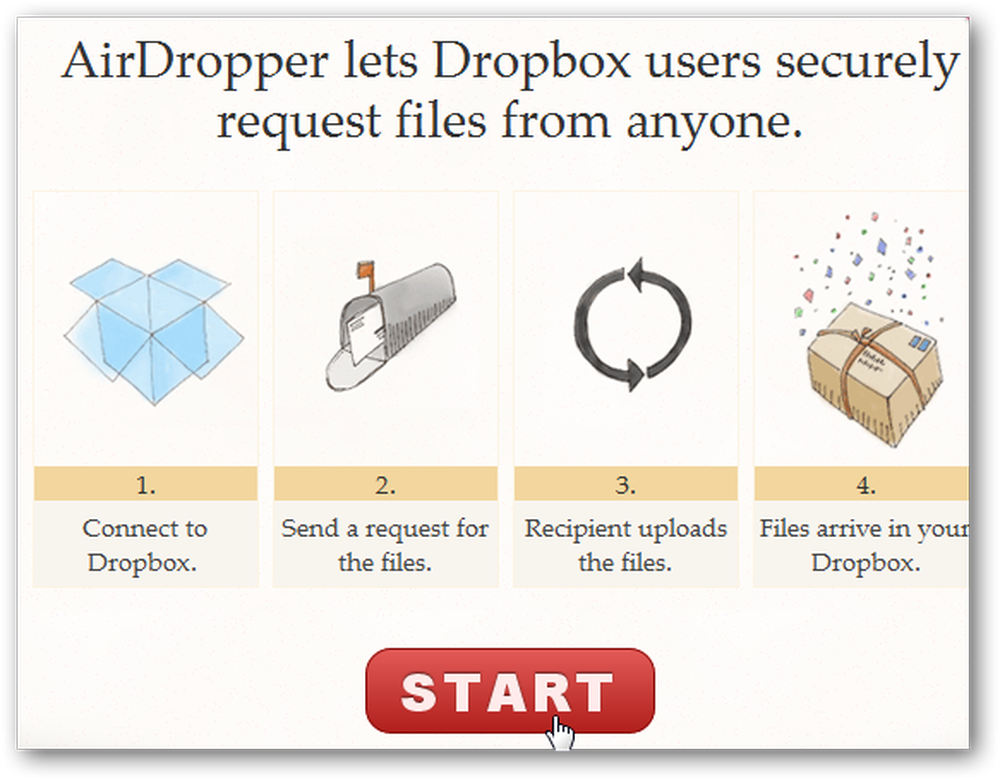
Dette vil sende dig til din Dropbox-konto, så klik på Give lov til at godkende det, der forbinder til din Dropbox.
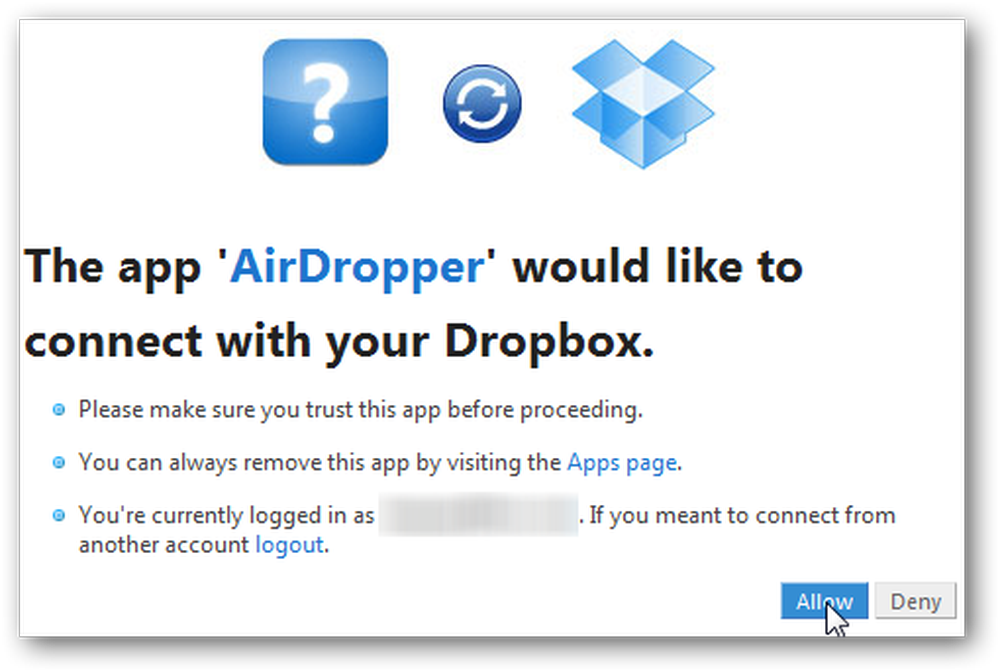
Tilbage på AirDropper, kan du nu indtaste en anmodning om filer fra din ven. Indtast din email-adresse, op til 10 adresser for personer, du beder om filer, og indtast derefter et forespørgselsnavn og en besked, der beder om filerne, og tryk på Sende.
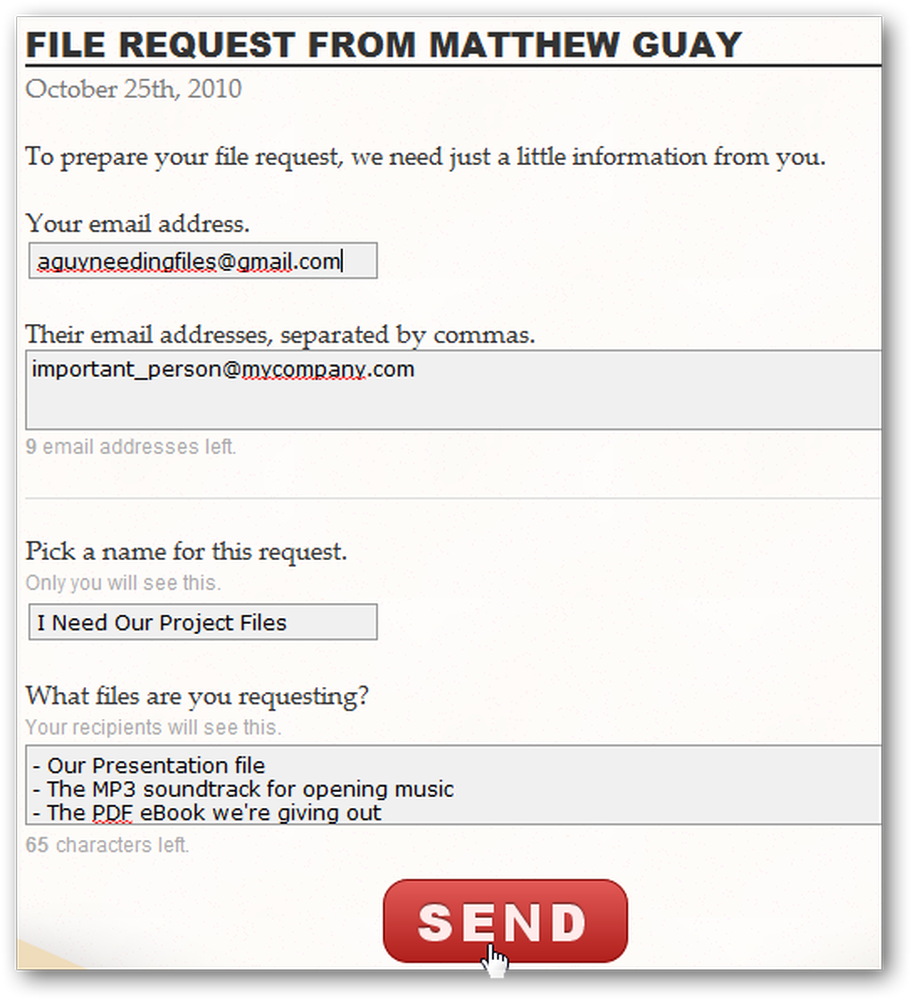
I øjeblikket vil dine modtagere se en email fra AirDropper med et sikkert link for at sende dig filerne.
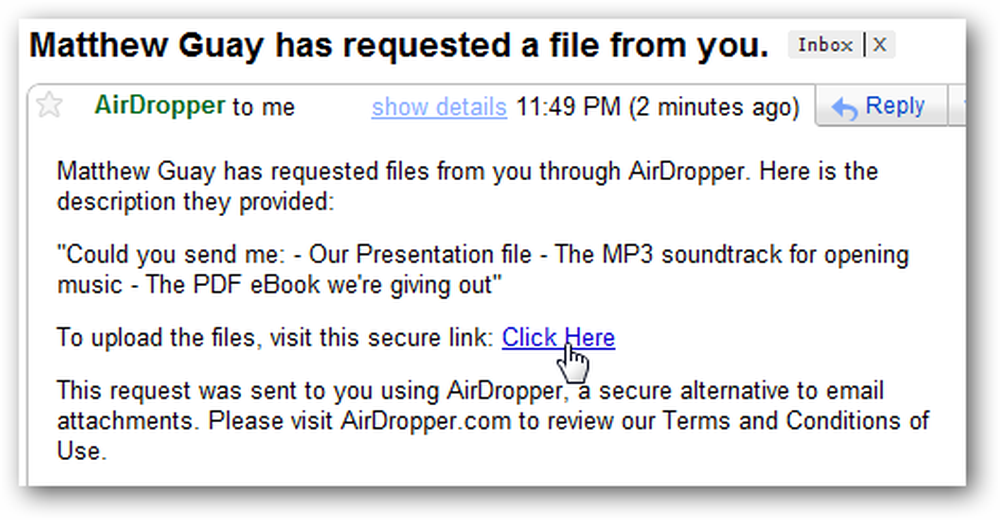
Dette vil bringe dem til en særlig AirDropper-side, hvor de kan tilføje alle de filer, du har anmodet om til din Dropbox.
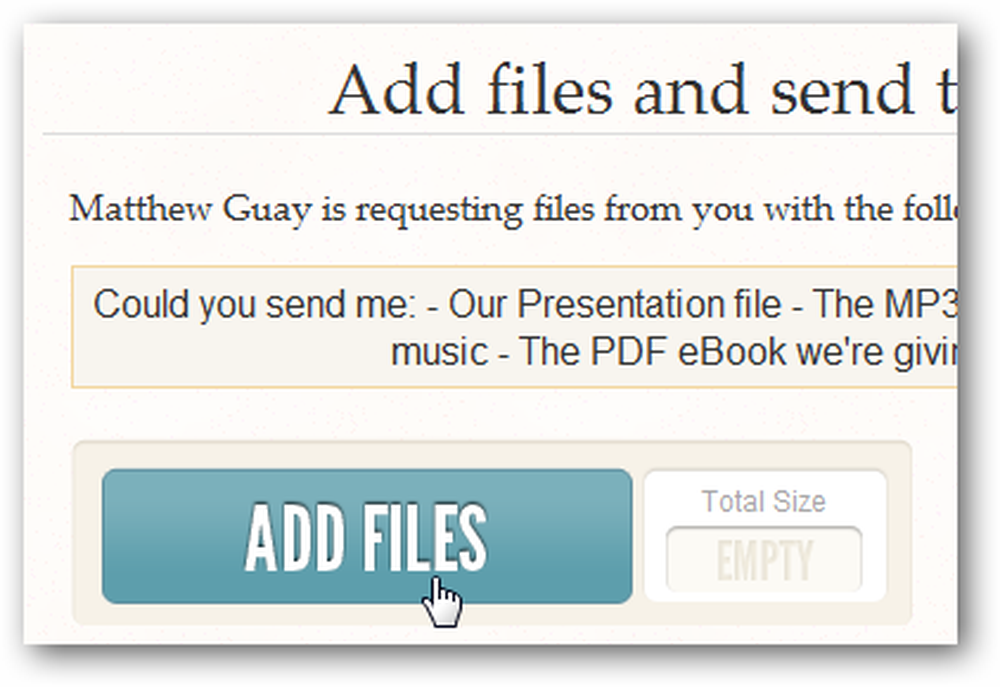
Når de har tilføjet filer, vil de kunne se filnavnet, og om filerne er små, mellemstore eller store. Når alt er valgt, vil de trykke Sende at zip filerne til din Dropbox.
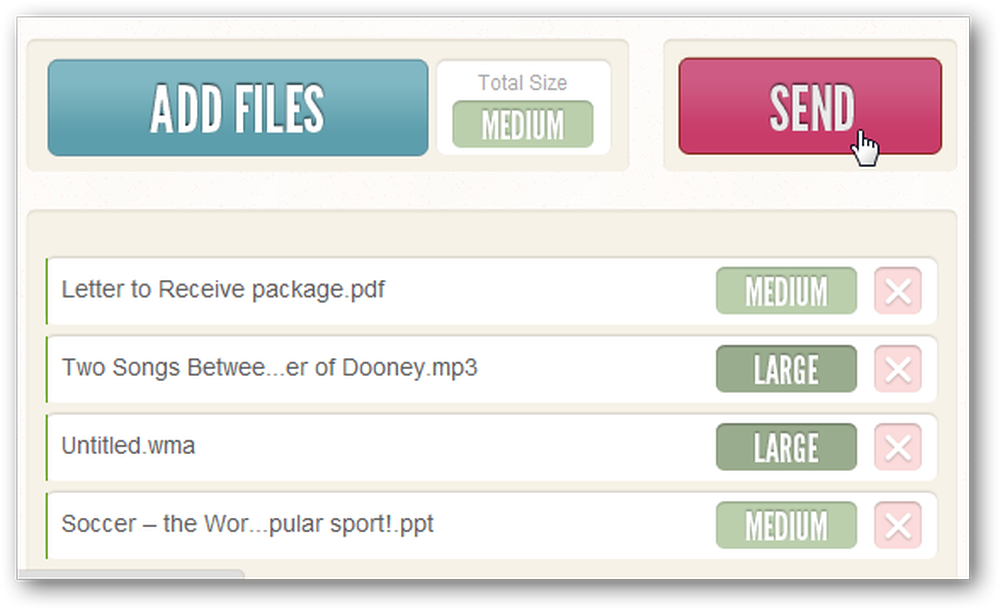
Når filerne uploades, kan de se fremskridtene på filnavne.

AirDropper vil lade dem vide, hvornår filerne er blevet sendt, og du vil straks se dem poppe op i din Dropbox. Nu kan du nemt få de største filer sendt til dig uden at skulle sørge for, at andre har Dropbox installeret og installeret. Og du får også det med en sød webapp!
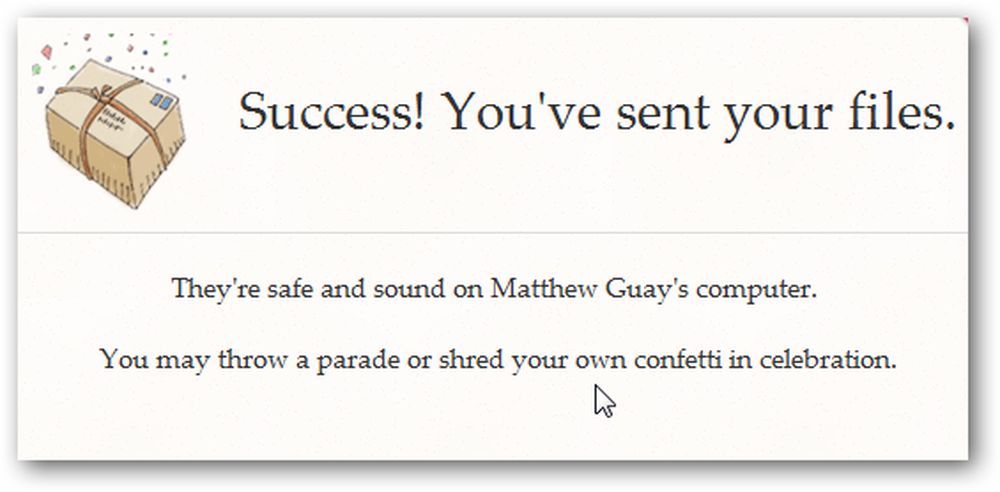
Opret en sikker side for Dropbox Uploading
En anden måde du kan få filer sendt til din nemt via Dropbox er med DROPdetTil mig. Denne gratis service giver dig mulighed for at oprette en adgangskodebeskyttet hjemmeside, hvor alle kan uploade filer til din Dropbox når som helst. Uanset om du vil have en Indsend knappen på din blog til læseren indlæg, eller du vil bare have en nem måde at få dine venner til at sende dig billeder, er dette en fantastisk måde at lade folk sende filer til din Dropbox. For at komme i gang, browse til deres hjemmeside (link nedenfor), og klik Tilmeld.
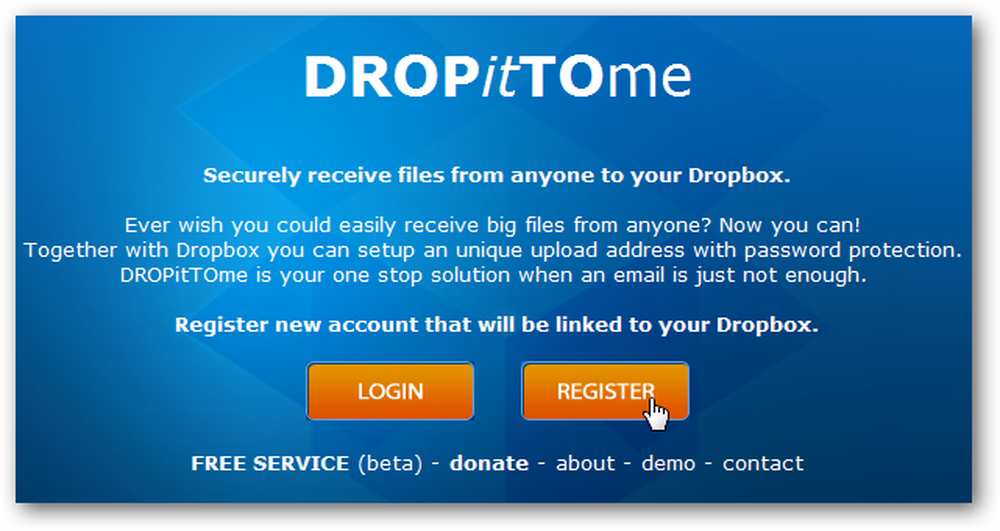
Dette vil lede dig til din Dropbox-konto. Klik Godkende at lade DropitToMe oprette forbindelse til din Dropbox-konto.
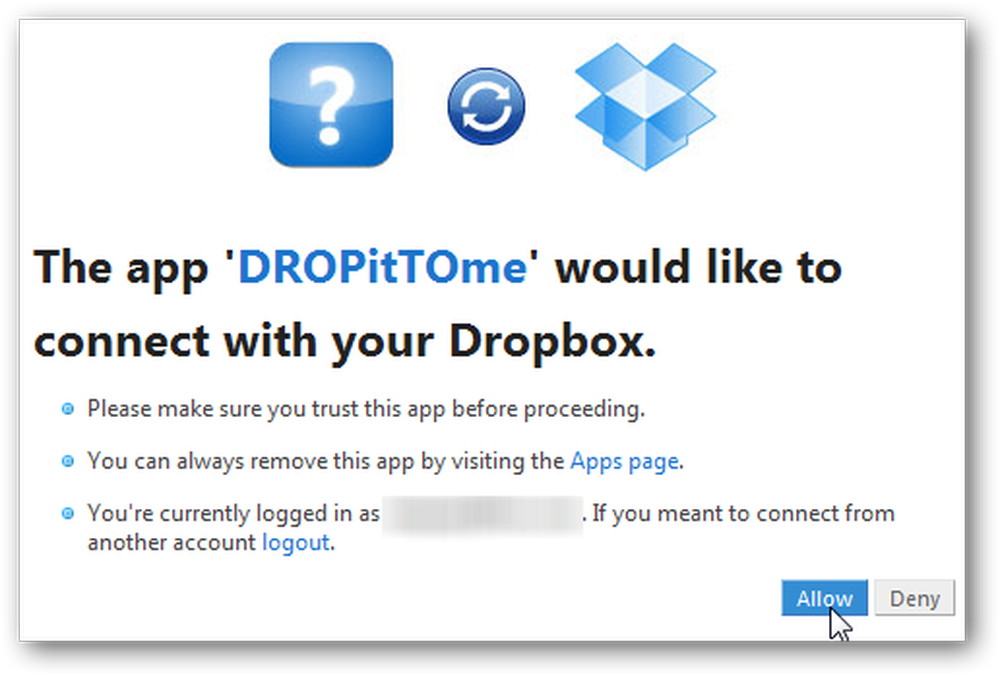
Du bliver nu sendt tilbage til DropitToMe tilmeldingssiden. Indtast et brugernavn, e-mail og adgangskode, men brug forskellige fra din standard Dropbox-adgangskode og brugernavn for at holde din kontooplysninger sikker. Indtast derefter i den sidste boks et kodeord, som andre kan indtaste, når de skal uploade filer til dig. Klik Tilmeld når du er færdig.
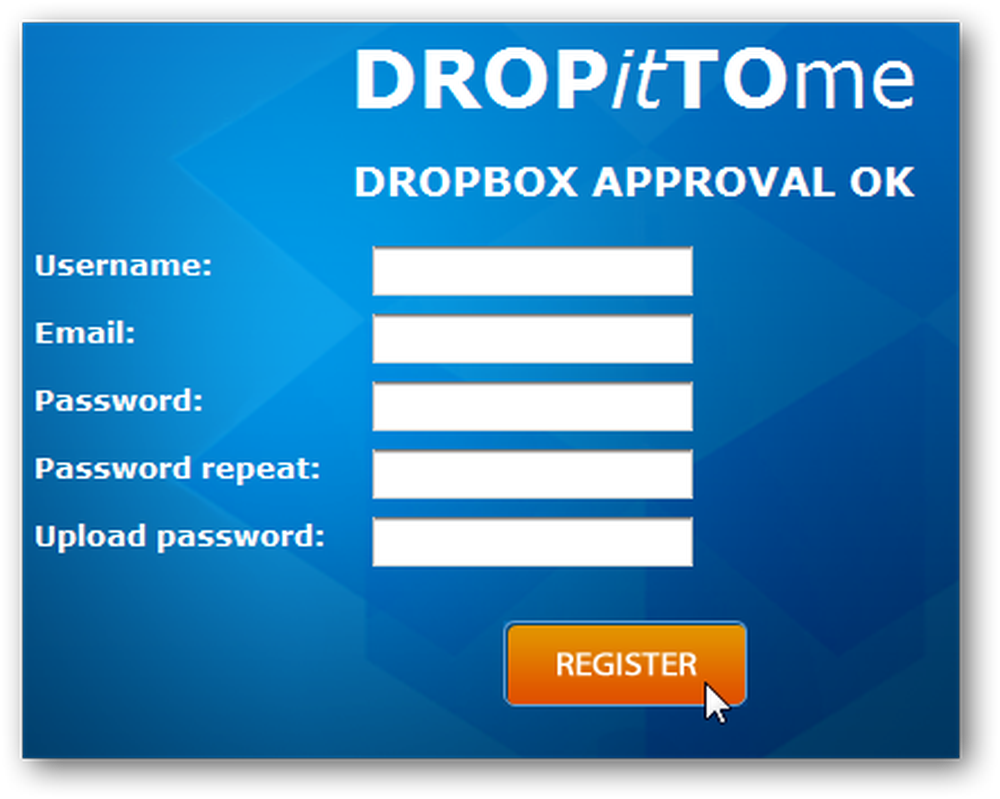
Når du har brug for nogen til at sende dig filer, skal du bare sende dem linket til din DropitToMe-konto, hvilket er http://dropittome.com/dit brugernavn. De bliver nødt til at indtaste det kodeord, du har angivet, og derefter klikke Log på at sende dig en fil.

Nu kan de bare klikke Vælg fil og vælg en fil op til 75 MB stor på deres computer for at sende dem til dig.
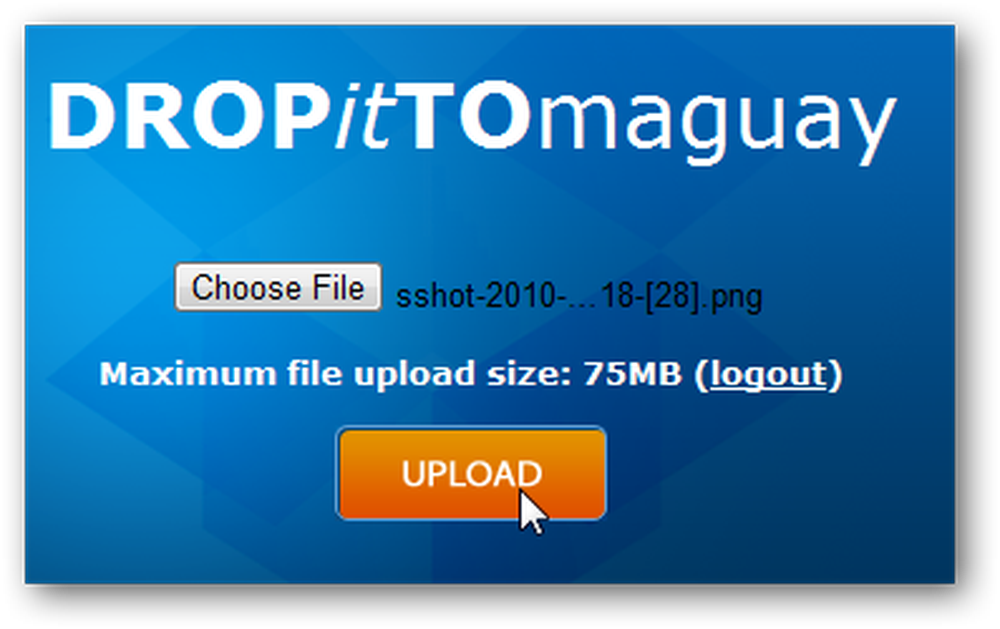
Sekunder senere har du filen i din Dropbox. Du kan fortsætte med at bruge dette så længe du vil, så når som helst du har brug for nogen til at sende dig en fil, skal du bare sende dem linket til din DropitToMe-konto og uploadadgangskoden og derefter
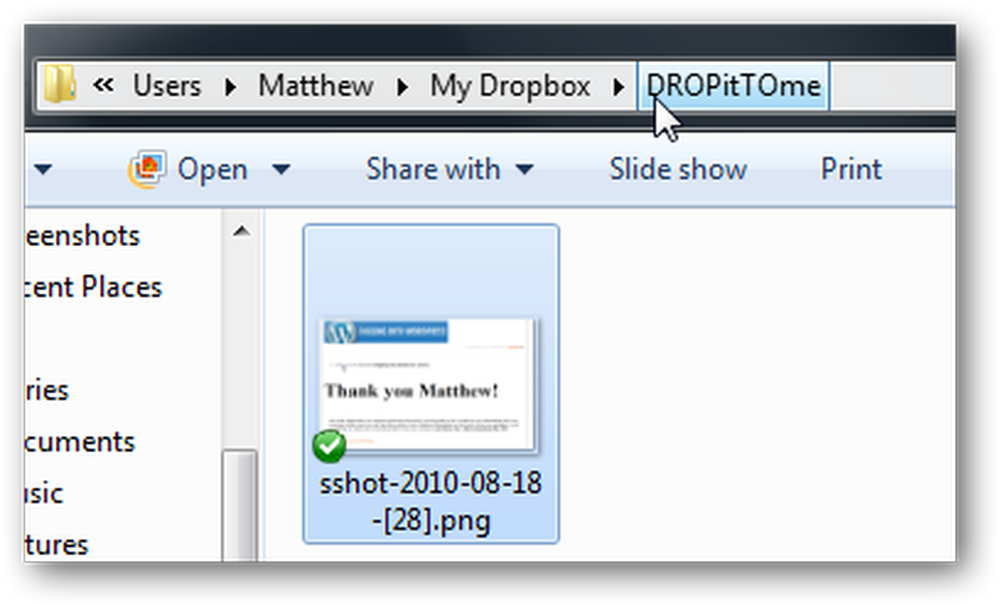
Hvis du af en eller anden grund beslutter, at du ikke vil bruge DropitToMe længere, kan du fjerne adgangen til din Dropbox-konto. Bare log ind på dit Dropbox dashboard, åbn dine kontoindstillinger, vælg Mine apps fanebladet, og klik derefter på knappen x ved siden af DropitToMe.
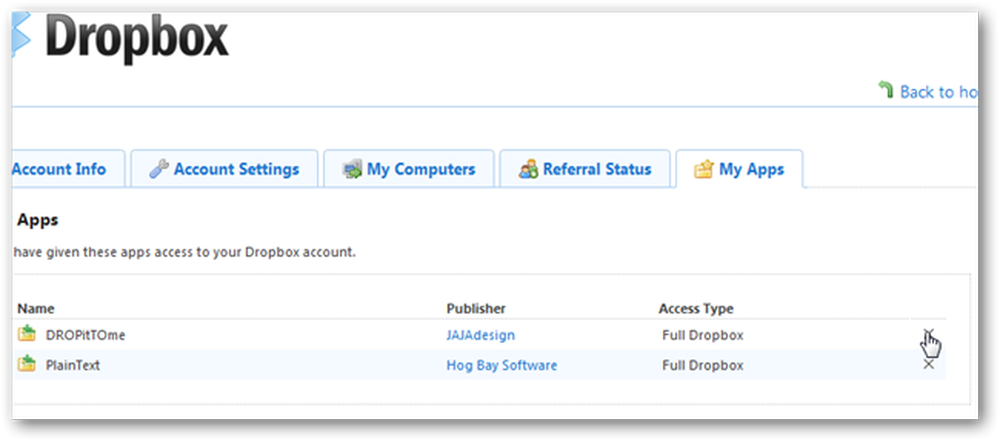
Alternativt, hvis du har en hosting-konto og gerne vil køre din egen personlige Dropbox-uploader, kan du downloade et PHP-script sammen med en CSS-fil og billeder, der er klar til at lave din egen brugerdefinerede Dropbox-uploadside. Du skal bare erstatte din Dropbox-kontooplysninger i PHP-filen og derefter uploade alle filerne til din server, og du er klar til at gå. Hvis det lyder for kompliceret, er DropitToMe et godt alternativ, der fungerer lige så godt.
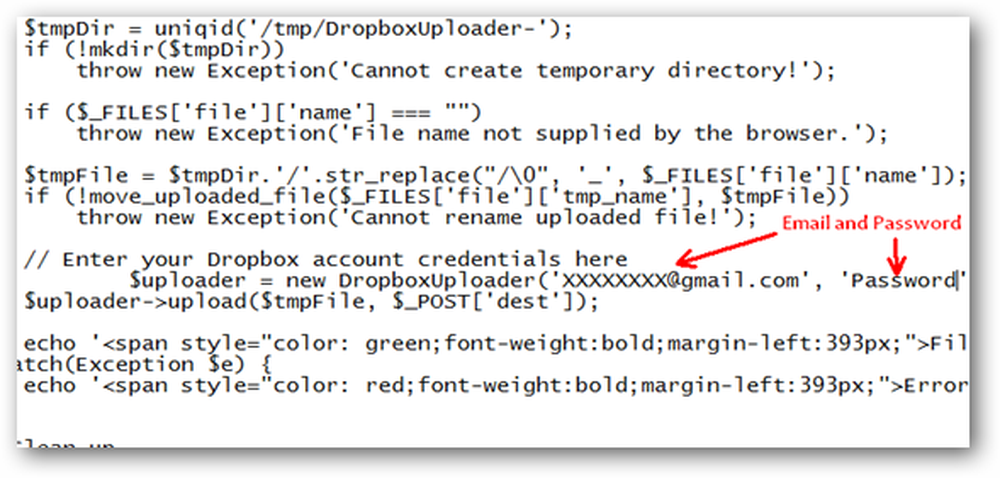
Med disse muligheder er det lettere end nogensinde før at få filer fra venner, familie eller bare folk, der læser din blog. Hvis du hellere altid kan dele filer direkte, skal du sørge for at tjekke vores artikel om opsætning af mappedeling i Dropbox. Dropbox er en fantastisk service, så hvis du lige er begyndt med det, kan du også tjekke nogle af vores andre artikler om Dropbox også.
Tilmelding til AirDropper
Tilmelding til DROPitTOme
Download Dropbox Uploader Script [via vanedannende tips]




